ProxWay IP:Настройки работы системы/Окно событий: различия между версиями
Deepnet (обсуждение | вклад) |
Deepnet (обсуждение | вклад) |
||
| Строка 3: | Строка 3: | ||
Это окно состоит из таблицы событий, которая может содержать содержит такие данные:<br> | Это окно состоит из таблицы событий, которая может содержать содержит такие данные:<br> | ||
:- дату и время события; | :- дату и время события; | ||
| + | :- зарегистрировавший событие контроллер; | ||
| + | :- текст сообщения о событии; | ||
| + | :- код или название карточки, вызвавшей событие; | ||
| + | :- Ф.И.О. владельца карточки; | ||
| + | :- точка прохода, на которой произошло событие; | ||
| + | :- другие параметры карточки или ее владельца. | ||
| + | Если дважды щелкнуть левой кнопкой мыши на ячейке, содержащей ссылку на карточку, сотрудника, точку прохода или контроллер, то эта карточка или другой объект будет выделен на панели объектов, а справа от панели будут отображены его параметры.<br> | ||
| + | События добавляются в начало таблицы. Таким образом, более свежие события стоят выше остальных. Количество событий в окне ограничено. Оператор имеет возможность его регулировать.<br> | ||
| + | Можно открыть несколько окон событий. Для этого выберите пункт главного меню "Окно", подпункт "Новое окно событий".<br> | ||
| + | Для того чтобы изменить параметры окна, нажмите на списке событий правую кнопку мыши. Появится контекстное меню:<br> | ||
| + | [[Файл:Параметры окна событий.png|Параметры окна событий]]<br> | ||
| + | Контекстное меню окна событий состоит из трех пунктов:<br> | ||
| + | '''Фильтр событий''' – вызов окна редактирования фильтра событий. | ||
| + | С каждым окном связан отдельный фильтр событий – служебный объект, отсеивающий ненужные события. Например, на предприятии имеются две проходные. Вы можете создать два окна событий, в первое из которых будут попадать события с первой проходной, а во второе – со второй проходной (см. ниже "Фильтр событий").<br> | ||
| + | '''Таблица''' – вызов окна параметров таблицы.<br> | ||
| + | В окне параметров таблицы можно добавить или убрать столбцы и включить текстовую фильтрацию строк (см. ниже "Параметры таблицы").<br> | ||
Версия 11:13, 19 февраля 2021
В процессе эксплуатации системы происходят определенные события: вход и выход сотрудника, открытие и закрытие двери и пр. Все эти события регистрируются в журналах контроллеров. Если компьютер подключен к контроллерам, то все эти события в течение секунды появляются на экране компьютера в окне событий. При изменении параметров окна событий, или при запуске "ProxWay IР Клиент" отображается индикатор прогресса заполнения окна. Окно событий имеет такой вид:
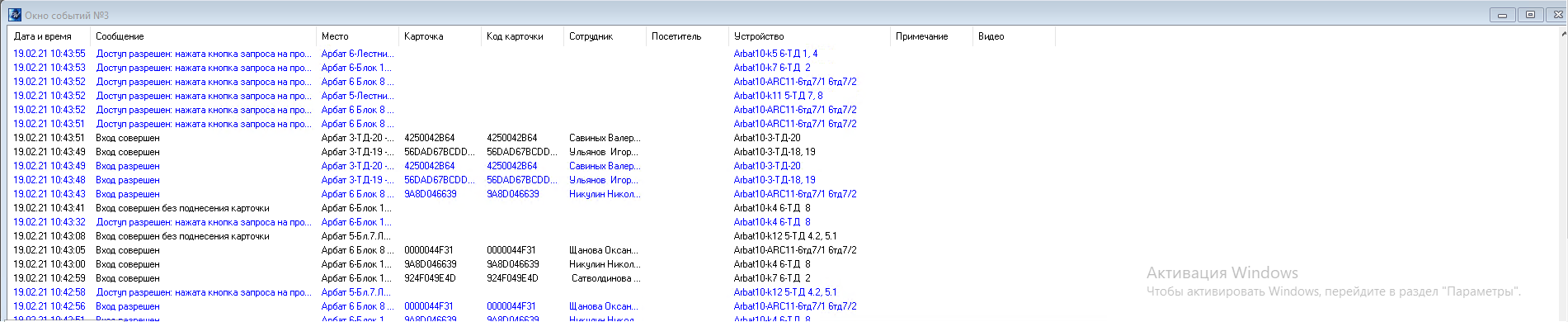
Это окно состоит из таблицы событий, которая может содержать содержит такие данные:
- - дату и время события;
- - зарегистрировавший событие контроллер;
- - текст сообщения о событии;
- - код или название карточки, вызвавшей событие;
- - Ф.И.О. владельца карточки;
- - точка прохода, на которой произошло событие;
- - другие параметры карточки или ее владельца.
Если дважды щелкнуть левой кнопкой мыши на ячейке, содержащей ссылку на карточку, сотрудника, точку прохода или контроллер, то эта карточка или другой объект будет выделен на панели объектов, а справа от панели будут отображены его параметры.
События добавляются в начало таблицы. Таким образом, более свежие события стоят выше остальных. Количество событий в окне ограничено. Оператор имеет возможность его регулировать.
Можно открыть несколько окон событий. Для этого выберите пункт главного меню "Окно", подпункт "Новое окно событий".
Для того чтобы изменить параметры окна, нажмите на списке событий правую кнопку мыши. Появится контекстное меню:
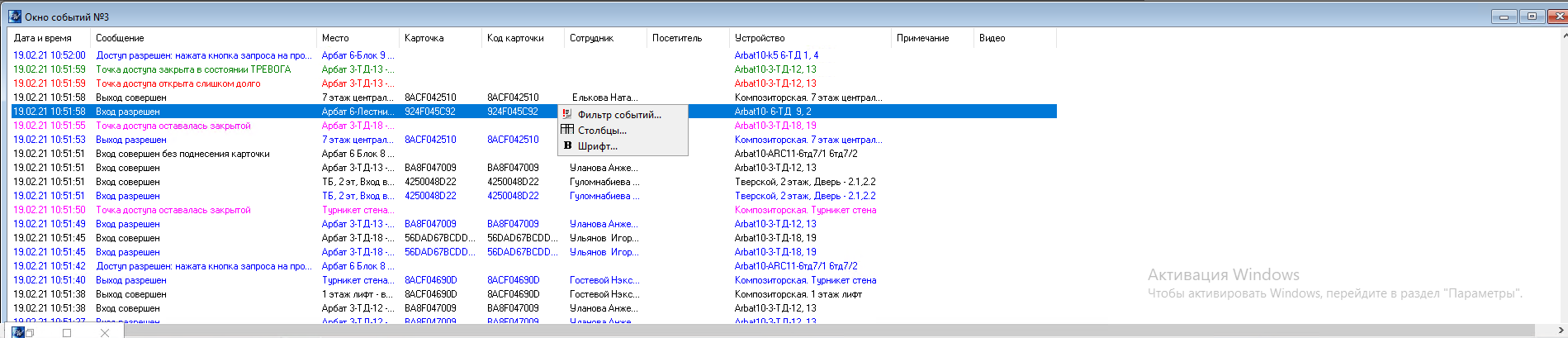
Контекстное меню окна событий состоит из трех пунктов:
Фильтр событий – вызов окна редактирования фильтра событий.
С каждым окном связан отдельный фильтр событий – служебный объект, отсеивающий ненужные события. Например, на предприятии имеются две проходные. Вы можете создать два окна событий, в первое из которых будут попадать события с первой проходной, а во второе – со второй проходной (см. ниже "Фильтр событий").
Таблица – вызов окна параметров таблицы.
В окне параметров таблицы можно добавить или убрать столбцы и включить текстовую фильтрацию строк (см. ниже "Параметры таблицы").